用友政务R9i财政管理软件--账务
用友政务R9软件备份方法

用友政务R9软件备份方法
帐务数据备份
一、点击“程序”——“用友GRP-R9财政管理软件”——“维护工具”
二、点击“工具”——“自动备份”
三、登录数据库
四、在下图中,点击“增加方案”
五、在下图的出现时,注意几个地方
1、上方选择“从账套”,下方选择“复制到目录”。
并且选好目录。
2、数据范围选择“所有数据”
3、“设定方案名称”处要输入名字
4、最后点击“立即执行”
报表数据备份
一、在电子报表系统中,点击“工具”——“卸出数据”
二、在下图中,注意几个地方
1、“目标路径名称”这里选择好要备份的地方
2、“全部表页”一定要选
3、在左方报表树这里选择要备份的报表组
4、在“本单位代码”处要选取单位。
R9用友软件操作流程
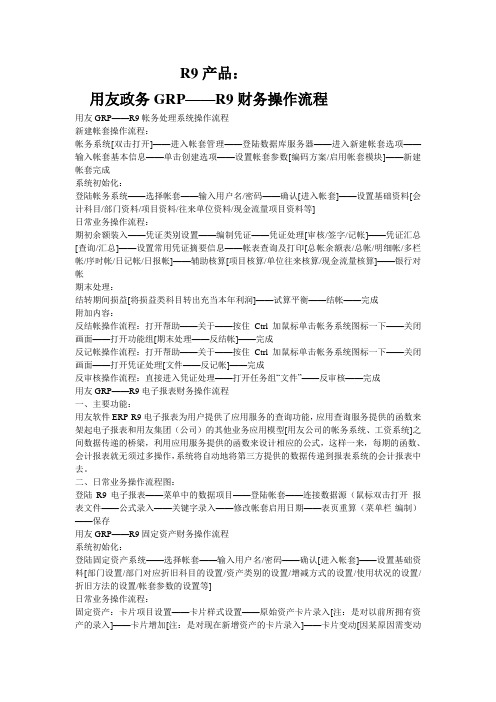
R9产品:用友政务GRP——R9财务操作流程用友GRP——R9帐务处理系统操作流程新建帐套操作流程:帐务系统[双击打开]——进入帐套管理——登陆数据库服务器——进入新建帐套选项——输入帐套基本信息——单击创建选项——设置帐套参数[编码方案/启用帐套模块]——新建帐套完成系统初始化:登陆帐务系统——选择帐套——输入用户名/密码——确认[进入帐套]——设置基础资料[会计科目/部门资料/项目资料/往来单位资料/现金流量项目资料等]日常业务操作流程:期初余额装入——凭证类别设置——编制凭证——凭证处理[审核/签字/记帐]——凭证汇总[查询/汇总]——设置常用凭证摘要信息——帐表查询及打印[总帐余额表/总帐/明细帐/多栏帐/序时帐/日记帐/日报帐]——辅助核算[项目核算/单位往来核算/现金流量核算]——银行对帐期末处理:结转期间损益[将损益类科目转出充当本年利润]——试算平衡——结帐——完成附加内容:反结帐操作流程:打开帮助——关于——按住Ctrl加鼠标单击帐务系统图标一下——关闭画面——打开功能组[期末处理——反结帐]——完成反记帐操作流程:打开帮助——关于——按住Ctrl加鼠标单击帐务系统图标一下——关闭画面——打开凭证处理[文件——反记帐]——完成反审核操作流程:直接进入凭证处理——打开任务组“文件”——反审核——完成用友GRP——R9电子报表财务操作流程一、主要功能:用友软件ERP-R9电子报表为用户提供了应用服务的查询功能,应用查询服务提供的函数来架起电子报表和用友集团(公司)的其他业务应用模型[用友公司的帐务系统、工资系统]之间数据传递的桥梁,利用应用服务提供的函数来设计相应的公式,这样一来,每期的函数、会计报表就无须过多操作,系统将自动地将第三方提供的数据传递到报表系统的会计报表中去。
二、日常业务操作流程图:登陆R9电子报表——菜单中的数据项目——登陆帐套——连接数据源(鼠标双击打开报表文件——公式录入——关键字录入——修改帐套启用日期——表页重算(菜单栏-编制)——保存用友GRP——R9固定资产财务操作流程系统初始化:登陆固定资产系统——选择帐套——输入用户名/密码——确认[进入帐套]——设置基础资料[部门设置/部门对应折旧科目的设置/资产类别的设置/增减方式的设置/使用状况的设置/折旧方法的设置/帐套参数的设置等]日常业务操作流程:固定资产:卡片项目设置——卡片样式设置——原始资产卡片录入[注:是对以前所拥有资产的录入]——卡片增加[注:是对现在新增资产的卡片录入]——卡片变动[因某原因需变动卡片]——卡片修改[对录入错误的卡片进行修改的作用]——卡片登记簿[对现在拥有资产卡片的汇总,具有查询/汇总的作用]期末处理:计算结帐:折旧计算[对现在所拥有的资产进行折旧自动计算]——折旧登记簿[对折旧后的资产进行查询及汇总功能]——折旧分配表[对资产折旧后所分出的明细表]——月末结帐[对本月资产折旧的处理]——凭证编制[对本月资产折旧科目自动生成凭证并即时传入帐务处理系统]——凭证箱[对所编制凭证的处理]——帐表管理[对固定资产总帐/业务明细帐/分类明细帐/折旧表/统计表等的汇总/查询/打印等处理]U8产品:用友集团财务操作流程图设置(一)、基本信息:企业门户——设置——基本信息——(1)系统启用——(2)编码方案——(3)数据精度1、系统启用:本功能用于已安装系统(或模块)的启用,并记录启用日期和启用人。
用友软件R9财务处理系统操作手册解析

用友R9日常业务处理手册系统初始化基础资料设置期初余额录入登陆账套界面:1. 点击开始程序——找到‘用友R9财务管理软件’——账务处理系统。
2.帐套:选择自己的帐套名称3操作员:系统管理员(首次进软件要以管理员,密码为1)或***(自己名字,第一次要自已输进去)4.口令:*****5.业务日期:注意选择自己的操作日期。
6.确认三、帐套初始流程:基础资料的设置(主要用于对业务进行初始化设置)1.设置会计科目:根据自己的需要增加、删除、修改、复制会计科目,设置辅助核算。
目标位置:基础资料——会计科目——建立会计科目操作步骤:增加——填入编码(注意编码规则)、名称(如需要的话可以自行设置辅助核算:如部门核算、单位/个人往来。
)——点击红色勾(确定/保存)删除(选中需删除的会计科目然后按删除键,注意应从末级往上删)修改(选中需修改的会计科目双击后按修改键后直接修改)——确定/保存复制(可以从本账套复制,也可以从异账套复制。
选中需复制的会计科目点击右键点复制科目,弹出对话框,注意会计科目的设置最好在初始设置的时候设好,如果相应会计科目已录入期初或录入凭证,则不能再对其进行辅助核算的修改或是增加下级科目2.部门职员资料:部门设置关系到固定资产折旧的分配及须用部门来归集发生金额的会计科目。
目标位置:基础资料——部门职员资料操作步骤:增加——增加部门——填上部门代码、部门名称——确定。
职员档案:关系到部门人员来归集发生金额的会计科目目标位置:基础资料——部门职员资料操作步骤:点击所属部门——增加——增加职员——填上职员代码、职员名称(此两项为必填项,其他选填。
)——确认。
3.项目资料:目标位置:基础资料——项目资料操作步骤:增加——填上项目代码、名称——确定。
4.往来单位资料:关系到往来账的设置,如暂存、暂付款等。
(可以按地区进行分类,如果按地区分类需先增加地区,也可忽略。
)目标位置:基础资料——往来单位资料操作步骤:增加——增加单位——填上代码、简称——保存(注意代码分级)注:新增加的单位需要指定会计科目,做凭证时才能看到新增的单位。
用友政务-政府部门财务报告系统操作手册

目录一、基层单位操作流程 (2)(一)账簿自动取数模式 (2)第一步:数据准备 (2)第二步:编制初始报表 (13)第三步:单位间事项对账 (17)第四步:编制调整分录 (19)第五步:编制单位报表 (21)第六步:提交单位报表 (22)第七步:编制单位报告 (23)第八步:提交单位报告 (26)(二)手工录入模式 (26)第一步:录入初始报表 (26)第二步:单位间事项对账 (31)第三步:编制调整分录 (31)第四步:编制单位报表 (31)第五步:提交单位报表 (31)第六步:编制单位报告 (31)第七步:提交单位报告 (32)二、主管单位(一级部门)操作流程 (32)第一步:查看各单位编报状态 (32)第二步:复核单位间对账结果 (33)第三步:编制抵销分录 (35)第四步:编制和提交部门报表 (36)第五步:编制和提交部门报告 (37)三、系统运行环境说明 (37)政府部门财务报告系统操作手册说明:本系统为基层单位提供两种操作模式。
一种是账簿自动取数模式。
由系统基于财务账簿数据,自动取数生成财务报表的主附表,并可基于财务账簿数据自动识别和处理调整事项;也可基于财务账簿数据自动识别部门内外的债权债务、收入费用待抵销金额。
另外一种是手工录入模式。
需手工录入财务报表的主附表,手工选择调整分录模版,录入各类调整事项的调整金额;用户需手工在应收应付、收入费用等明细表中手工录入部门内外的债权债务、收入费用待抵销金额。
一、基层单位操作流程(一)账簿自动取数模式第一步:数据准备数据准备阶段的工作目标是采集单位的账簿核算数据,并将单位会计账簿中的往来方、资产明细分类、支出经济分类的明细核算信息,映射到系统标准的单位代码和名称、标准资产分类编码、标准支出经济分类上,为后续处理打下坚实基础。
1.登录登录地址、用户名、初始密码,见培训资料:《用户名和初始密码.xlsx》。
说明:浏览器推荐使用谷歌浏览器(Chrome )。
R9用友软件操作流程
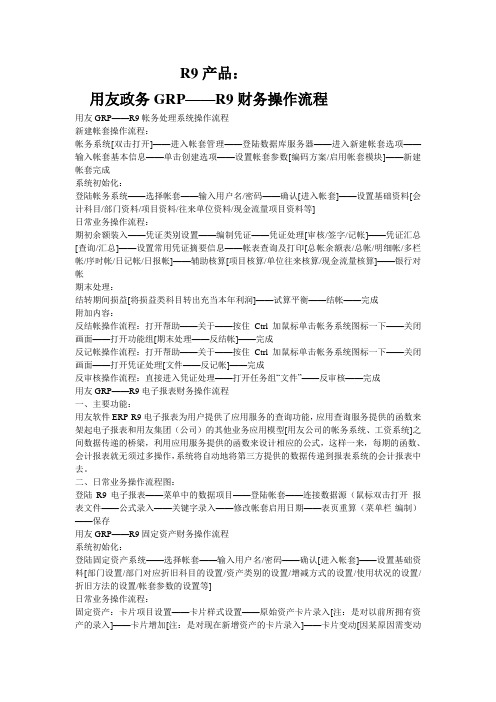
R9产品:用友政务GRP——R9财务操作流程用友GRP——R9帐务处理系统操作流程新建帐套操作流程:帐务系统[双击打开]——进入帐套管理——登陆数据库服务器——进入新建帐套选项——输入帐套基本信息——单击创建选项——设置帐套参数[编码方案/启用帐套模块]——新建帐套完成系统初始化:登陆帐务系统——选择帐套——输入用户名/密码——确认[进入帐套]——设置基础资料[会计科目/部门资料/项目资料/往来单位资料/现金流量项目资料等]日常业务操作流程:期初余额装入——凭证类别设置——编制凭证——凭证处理[审核/签字/记帐]——凭证汇总[查询/汇总]——设置常用凭证摘要信息——帐表查询及打印[总帐余额表/总帐/明细帐/多栏帐/序时帐/日记帐/日报帐]——辅助核算[项目核算/单位往来核算/现金流量核算]——银行对帐期末处理:结转期间损益[将损益类科目转出充当本年利润]——试算平衡——结帐——完成附加内容:反结帐操作流程:打开帮助——关于——按住Ctrl加鼠标单击帐务系统图标一下——关闭画面——打开功能组[期末处理——反结帐]——完成反记帐操作流程:打开帮助——关于——按住Ctrl加鼠标单击帐务系统图标一下——关闭画面——打开凭证处理[文件——反记帐]——完成反审核操作流程:直接进入凭证处理——打开任务组“文件”——反审核——完成用友GRP——R9电子报表财务操作流程一、主要功能:用友软件ERP-R9电子报表为用户提供了应用服务的查询功能,应用查询服务提供的函数来架起电子报表和用友集团(公司)的其他业务应用模型[用友公司的帐务系统、工资系统]之间数据传递的桥梁,利用应用服务提供的函数来设计相应的公式,这样一来,每期的函数、会计报表就无须过多操作,系统将自动地将第三方提供的数据传递到报表系统的会计报表中去。
二、日常业务操作流程图:登陆R9电子报表——菜单中的数据项目——登陆帐套——连接数据源(鼠标双击打开报表文件——公式录入——关键字录入——修改帐套启用日期——表页重算(菜单栏-编制)——保存用友GRP——R9固定资产财务操作流程系统初始化:登陆固定资产系统——选择帐套——输入用户名/密码——确认[进入帐套]——设置基础资料[部门设置/部门对应折旧科目的设置/资产类别的设置/增减方式的设置/使用状况的设置/折旧方法的设置/帐套参数的设置等]日常业务操作流程:固定资产:卡片项目设置——卡片样式设置——原始资产卡片录入[注:是对以前所拥有资产的录入]——卡片增加[注:是对现在新增资产的卡片录入]——卡片变动[因某原因需变动卡片]——卡片修改[对录入错误的卡片进行修改的作用]——卡片登记簿[对现在拥有资产卡片的汇总,具有查询/汇总的作用]期末处理:计算结帐:折旧计算[对现在所拥有的资产进行折旧自动计算]——折旧登记簿[对折旧后的资产进行查询及汇总功能]——折旧分配表[对资产折旧后所分出的明细表]——月末结帐[对本月资产折旧的处理]——凭证编制[对本月资产折旧科目自动生成凭证并即时传入帐务处理系统]——凭证箱[对所编制凭证的处理]——帐表管理[对固定资产总帐/业务明细帐/分类明细帐/折旧表/统计表等的汇总/查询/打印等处理]U8产品:用友集团财务操作流程图设置(一)、基本信息:企业门户——设置——基本信息——(1)系统启用——(2)编码方案——(3)数据精度1、系统启用:本功能用于已安装系统(或模块)的启用,并记录启用日期和启用人。
用友政务R97财务管理软件使用手册

用友政务R97 财务管理软件使用手册目录第一章账务处理系统使用手册一建立账套及账套配置二运行账务处理系统三建立会计基础资料四期初余额装入五凭证编制与管理六科目账表查询七期末结转处理八逆向流程操作第二章电子报表系统使用手册一登陆电子报表系统二建立报表三设计报表四登陆账套取数五设置取数公式六编制报表第三章工资管理系统使用手册一运行工资管理系统二基础资料定义和录入三工资计算四费用分摊及结账五账表查询第一章 G01-账务处理系统使用手册一建立账套及账套配置1、进入账套管理工具操作步骤:点击按钮,点,找到“用友R9财务管理软件”,选择“A01-后台数据管理工具”。
2、进入账套管理工具必须输入服务器名和密码,登陆后台数据管理界面该工具提供了常用的账套数据管理功能,点【新建账套】如下界面:输入完毕以上要素后点【创建】,系统即开始创建账套,需5分钟左右,系统会提示“新建账套完成”,点“确定”后系统开始初始化,后提示将进入参数设置,如下图:点确定,如下图:在上图中可以进行该新建账套的各项参数的配置,其中含产品的选择(即在一个账套中实现多种业务的核算)和每个产品对应的各项参数的确定。
完成配置后请按“确定”,如下图:即可完成账套的建立,可“退出”。
二运行账务处理系统1、进入账套管理工具操作步骤:点击按钮,点,找到“用友R9财务管理软件”,选择“G01-账务处理系统”,将进入登陆界面,如下图:登陆说明:请正确选择需要进入的账套,所选择用户名字将会出现在凭证编制人、审核人、记账人、账表打印人等相关的纪录中。
业务日期一般选择编制凭证的月份日期。
特别提示:如图中的按钮为功能项隐藏按钮,点击该类按钮将会看到更多的功能选项,在用友R9系统中类似的按钮的功用是一致的。
2、登陆系统后界面,系统分为五个功能分布区,如下:三建立会计基础资料新建好的账套进行参数设置完成后,将开始建立规划整理好的会计基础资料,在账务处理系统中,基础资料包括:会计科目、部门资料、职员资料、项目资料、往来单位资料、现金流量项目资料、自动结转凭证模板以及为满足扩展核算内容而设计的自定义辅助核算资料。
用友R9收分类版讲义
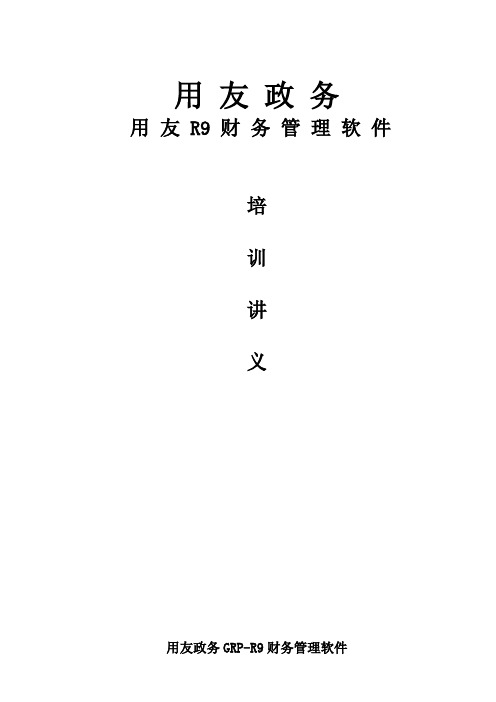
用友政务用友 R9 财务管理软件培训讲义用友政务GRP-R9财务管理软件培训讲义第一章用友GRP-R9收支分类改革版软件简述软件由以下系统组成:(1)帐务处理系统(2)电子报表系统 (3)出纳管理系统 (4)财务预算及分析系统(5)物资管理系统(6)资金管理系统(7)工资管理系统(8)领导查询系统等第二章帐务系统初始建账1、建帐:在“开始“菜单下→进入‘程序“→”用友R9财务管理软件进入“后台数据管理工具“→”新建帐套“完成后设置’’帐套参数.’’’如下图:第三章帐务初始操作登陆帐务处理系统在”开始”菜单下→进入”程序”→用友R9财务管理软件进入”账务处理系统”,选择账套为本单位账套用户为”系统管理员”口令为”1”业务日期为所要进行账务处理的期间如下图:输入口令后点击确定后进入系统1、增加操作员:进入→“账务处理系统”,在屏幕左边的功能树“系统功能“菜单下”单击→操作员管理→选中弹出窗口中”系统管理“后,点击右侧”增加组”,然后增加组名称,例如:”记帐组”,”审核组”等.在各组下添加操作员.点击”记账组”,点击右边按钮”新增操作员”,输入操作员姓名输入密码: 必须牢记确认密码: 必须输入一致2、操作员授权:打开”操作员管理”菜单,选中组点击”功能权限”,先点”授权”,选中所要赋予的权限, 点”允许”,之前的”授权”按钮会变成”同意”,点”同意”,授权操作完成.3、新增会计科目:(1)方法:进入→“账务处理系统”→基础资料→会计科目→[建立会计科目]点击增加弹出如下图所示窗口→录入科目代码(必须按照科目编码规则录入)→录入科目中文名称(科目名称不能重复)→点”√”→增加完成.若有某些科目需要辅助核算,将右边辅助核算项打对钩(数量核算,银行科目,部门核算,单位往来项目核算,功能分类,经济分类)(2)应注意的问题:.......A、科目增加由上而下,逐级增加.............B、科目一经使用过则只能增加同级科目而不能增加下级科目.........................C、辅助核算应设置在末级科目上.............D.、涉及到收入支出科目时,应在末级收支科目增加时选择收支结转方向:自动转出4、修改会计科目:(1)方法:选择需修改科目单击 [修改] 或双击该科目→ 打开修改会计科目窗口→[修改]激活修改内容→进行修改→点”√”→关闭(2)应注意的问题:.......科目一经使用后,科目代码不可修改、科目名称可修改;5、删除会计科目:(1)方法:选择需删除的科目单击[删除]或选中该科目单击右键→删除(2)应注意的问题:A、科目删除由下而上逐级删除B、科目一经使用则不能删除6、部门档案设置:(1)方法:点击”部门资料”,在右上方菜单栏内”增加”下,点击”增加部门” →按照部门编码级次,编制部门.增加完成.(2)应注意的问题:.......A、此处的部门信息以共享的方式可在其他系统使用,如固定资产系统,工资系统等.B、增加部门完成后,点击取消,退出增加界面7、项目资料:方法:在”项目资料”下,按照项目编码级次,编制所需要的项目资料,在科目设置了项目核算后,调用此资料。
R9账务用户接口手册
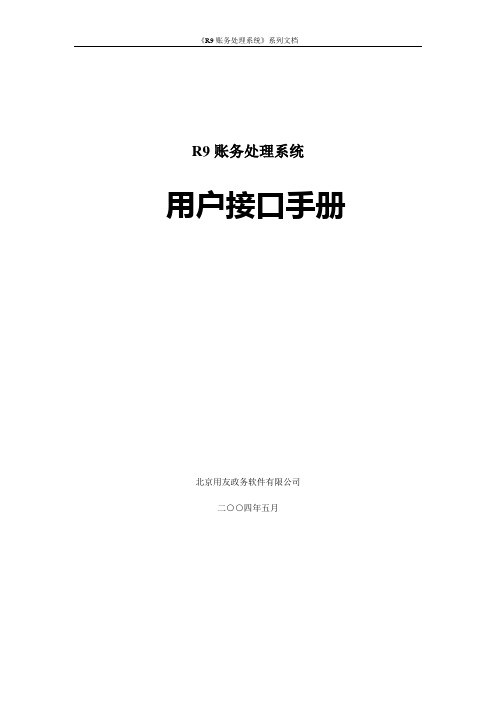
R9账务处理系统用户接口手册北京用友政务软件有限公司二○○四年五月前言R9账务处理系统系北京用友政务软件有限公司R9系列财务软件产品的核心产品。
该产品以账务V3.0为基础,历经8.X、9.0、9.1、9.2、9.3、9.4几个主要版本的开发和升级,增加了几十项新特性及数千项功能改进,总体性能得到了进一步加强和改善。
这里主要介绍该产品对第三方软件的支持。
R9账务处理系统有着较好的兼容性和扩展性,所谓兼容性指高版本对低版本的数据能够平滑地向上升级;所谓可扩展性,指本系统能够较好地支持第三方软件开发和接口,软件的接口分为三个层次,根据不同的用户和软件厂商提供不同的软件技术资料。
Ⅰ用户:提供数据输出/ 数据采集功能,提供用户程序的嵌入功能;Ⅱ软件厂商:另提供取数API函数,它包括数据库的登录,公式的定义与调用等;ⅢOEM:另提供全面的基础资料代码、凭证及所有相关数据结构,并提供登录数据库的解密API函数。
关于OEM厂商必须签定诸如《数据安全与技术保密协议》等相关文件后,方可获得上述文件资料。
本手册分三部分叙述,第一部分介绍数据的引入引出功能;第二部分介绍取数API函数;第三部分介绍数据结构及数据库登录的解密API函数,侧重介绍数据库操作中的注意事项。
本手册直接读者为第三方程序开发人员。
北京用友政务软件有限公司二○○四年五月1数据引入引出(暂略)2取数API函数(暂略)3相关数据结构说明3.1凭证数据结构说明3.1.1凭证来源《R9账务处理系统》支持多种来源的记账凭证,这使得您的软件能够独立定义凭证号。
凭证来源除了固定的几种以外,您还可以自行添加。
说明,目前固定的凭证来源主要有:1、CM, 出纳2、IN, 存货3、GZ, 工资4、FA, 固定资产5、GA, 自动转帐3.1.2凭证类型《R9账务处理系统》支持多种类型的记账凭证,如:收款、付款、转账凭证等,各种凭证均可定义凭证必有科目、贷方必有必无科目、借方必有必无科目;凭证类型(4位)+凭证序号构成凭证号(6位),共同使用同一字段(10位),自动编号时,尽量使不同的凭证类型均从1开始编号,如有特殊要求也可让用户自行输入编号,但应尽量保证凭证序号是连续编号的。
用友R9财务管理软件基础模版

用
后台数据库管理工具
友
工资管理系统
R9
资产管理系统
财 务
账务处理系统
出纳管理系统
管
电子报表系统
理
数据转换工具
软
件
通用套打程序
财务预算与财务分析系统
后台数据管理工具
• 登陆数据库服务器 • 在帐套管理的选项界面中进行新建帐套的
操作 • 再对新建帐套的帐套参数进行设置 • 帐套管理工具还可对数据进行备份与恢复
帐务处理系统
四 其它子系统 电子报表 报表生成excel格式
五 系统功能
的相应设置
后台数据管理工具
帐务处理系统
帐务处理系统
基
帐
系
础
统
资
功
料
务
能
帐务处理系统
帐务处理系统
一 用户登陆 二 基础资料
1 建立会计科目 2 部门资料 3 项目资料 4 往来单位资料
帐务处理系统
三 帐务 (一)凭证管理 1 编制凭证 2 凭证处理 (1)凭证审核 (2)凭证记账 (二)帐表输出 总账余额表 (三)辅助核算 辅助余额表
用友政务R9i系统管理手册
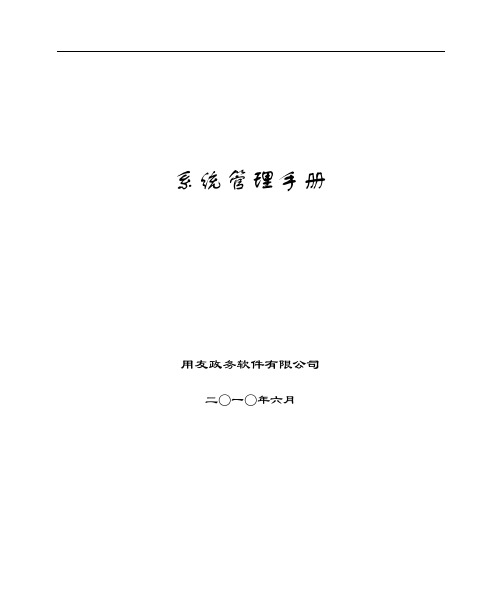
系统管理手册用友政务软件有限公司 二○一○年六月目录I前 言◆手册阅读指南本手册主要用于介绍用友GRP-R9i系列软件的运行环境、安装方法、配置方法、系统管理工具的使用方法、应用服务程序的使用方法以及操作员权限的分配方法。
它提供给用户安装、配置用友政务GRP-R9i系统所需的大部分知识。
用友GRP-R9i系列软件根据后台数据库不同分为SQLServer和Oracle两种版本。
这两种版本的绝大部分功能是完全相同的,在个别地方有所差异。
本手册是两个版本的管理员手册。
对于两个版本的差异将在手册中进行特别说明,若没有进行特别说明则表示两个版本的功能相同,请用户在使用中予以注意。
为了便于用户阅读,本手册分为四个部分为您进行详细讲解。
•第一部分 系统管理工具详细向您介绍系统管理工具的使用方法。
◆阅读方法本手册的读者为系统管理员或负责系统安装与维护的人员。
使用本手册之前,应对操作系统、数据库系统、网络技术等计算机相关知识有相关的了解,能够安装SQL Server(Oracle),能够安装网卡或虚拟网卡。
然后就可以跟随本手册,学习系统的安装及维护的基本知识了。
管理员使用手册◆手册使用过程中的注意事项●手册中的一些图形界面可能与软件中实际的界面稍有不同,但功能是完全相同的,请用户在使用中注意;●由于种种原因,手册中的一些说明可能与实际的软件有所不同,此时,以软件为准,请用户在使用中予以注意。
◆本手册图形符号约定●“【】”:在本手册中代表系统中的一个按钮;●“【XX|XX|XX】”:在本手册中代表菜单的路径;◆版权声明本手册的版权归北京用友政务软件有限公司所有,未经我公司书面许可,任何单位或个人不得以任何形式复制或传播本手册的任何部份。
本手册所述内容如有更改,恕不另行通知。
通信地址 :北京海淀区北清路68号用友软件园A座二层邮 编 :100094电 话 :(010)62433388网 址 :目录III目 录第一章系统管理工具 (4)§1.1 参数设置(系统初始化启用) (4)§1.2 辅助核算类别 (6)§1.3 科目模板设置 (7)§1.4 单位信息管理 (12)§1.5 单位账套管理 (19)§1.6 行政区划设置 (22)§1.7 操作员管理 (23)§1.8 下年度数据处理 (31)§1.9 系统级资料维护 (32)4 系统管理手册第一章 系统管理工具“系统管理”工具可帮助用户方便实现单位及账套、基础资料编码方案、科目模板、操作员管理等功能。
R9I操作手册

R9I操作流程一、软件登陆1、输入地址登陆R9I软件免客户端安装,双击打开电脑桌面的” Internet Explorer”,在地址栏中输入软件的访问地址:“http://服务器IP:端口号”,输入用户名和密码后,出现如下界面:2、客户端IE自动设置点界面上的“帮助”—“自动设置”—“保存”—“运行”。
3、客户端IE手动设置如果IE自动设置后,还无法登陆的话,还需要进行IE手动设置,具体方法如下,点IE浏览器菜单栏上的“工具”---“Internet选项”页脚内容1出现如下界面点“安全”—出现如下界面页脚内容2首先添加信任站点:然后,分别选择“Internet”、“本地”、“可信站点”,点“自定义级别”,出现如下界面页脚内容3把“ActiveX控件和插件”都设置为启动设置完成后,点“确定”4、工作环境设置注意:进什么模块,工作环境就选择什么账套,建议每次进入系统之前都选择好相应的工作环境。
5、更新启动页脚内容4第一次登陆系统时,会出现“更新/启动”,默认路径为“C:\UFGOV\R9i”,删除C盘下的UFOGV文件夹,可以重新更新启动程序。
二、账务处理流程:录入凭证――审核凭证――记账——结账。
1)、凭证录入账务——凭证管理——编制凭证,输入凭证的各项信息点击“保存”。
包括凭证号、凭证日期、附件张数、摘要、科目、金额等。
凭证号一般采用自动编号,科目可直接输入科目编码或点或按F2进行选择。
提示要输入部门、项目资料的,要求输入相应的信息。
在输完一个科目后,按F6可以查看该科目对应的余额。
常用凭证:对于每月或经常会发生的科目基本相同的会计凭证,可在输入一次后存成常用凭证,下次只需调用,修改金额即可。
在录入凭证保存后,点“文件”菜单的“保存到自动分录库”,输入不重复的任一一个分录号,凭证即保存成常用凭证。
下次要调用时,点“编辑”菜单的“自动凭证”,选择相应的分录号,即生成一张没有金额的凭证,录入金额,保存即可。
巧用用友R9财务管理软件 轻松实现国库对账功能

巧 用 9 务 理 件轻 实 国 对 功 用 友R 财 管 软 松 现 库 账 能
周 晓红 . 江凡 付
( 江西省 农业 科 学院 计财 处 , 昌 3 0 0 ) Fra bibliotek 南 3 2 0
[ 要] 摘 国库资金账务处理方法比较特殊,做好与国 库资金的对账工作十分重要。本文采用用友R9 财务管理软
0 国库资金账务操作办法 , 从而轻松实现与国库对 4 1 财 政 补 助 收入
指 标 文 号
指标 文 号
账 的功能 。
4 12 1 农 林 水 事 务(11 0 00 23
指标 文号
算 指 标 文 号
收 人 类
00 0 0 商 由于省 财 政厅 下 达 到 各单 位 的财 政 资金 都 4 12 1 1 品 服务 支 出
指标 文 号
指标 文 号 指 标 文 号
资 产类
资 产类 资产 类 资产 类 资产 类
0 00 0 对 3 3 指 ( 当于“ 相 银行存款 ”, 财政直接支付” )而“ 财务上 13 2 13 个人 和家 庭 补 助 支 出 (0 ) 标 文 号 0 4 3 0 则以代理银行转来的《 财政直接支付人账通知书》 13 2 1 他 资本 性 支 出 (1 ) 00 0 其 指 标 文 号
件, 利用软件 系统 的功能设置, 索出一套较为方便快捷 的国库资金账务操作方法 , 摸 轻松 实现 了与 国库对账 的功能。
[ 关键词 ] 财政国 库管理制度; 国库对账功能; 用友 K 9 [ 中图分类号 ]F3 [ 22 文献标识码 ]A [ 文章编号]17 — 1420)30 2— 3 63 09( 8 — 0 10 0 0
维普资讯
用友R9财务管理软件年底结转收支分析

用友R9财务管理软件年底结转收支注意:年底结账之前,需要把本年1-12月份的凭证审核、记账;把12月份的报表生成并打印;对全年的数据进行一次备份。
1、打开账务处理系统业务日期选择成12月31日并登陆到账务处理系统,进入账务处理系统后点功能---期末处理---期末处理向导,如下图弹出期末处理界面,点击结账向导,如下图通过点击下一步下一步…一直月结到12月份,然后点退出(注:1-11月变成已结状态,只保留12月为活动状态)如下图红色表示已经做过月结,绿色表示没有。
2、点期末处理界面上的期末结转损益。
如下图弹出期末结转损益界面.如下图勾选后对自动结转生成的记账凭证自动审核并记账(制单、审核、记账为同一操作员时,可以勾选,如不是不需勾选,需手工对生成的记账凭证时行审核、记账)。
选择收入/支出对应的结转结余科目(事业单位选择306、行政单位选择303)显示的会计科目是被结转的科目,如果这里显示的没有,那么需做如下操作(基础资料---会计科目---建立会计科目---修改收入类、支出类需要结转的科目---把科目的结转损益方向改成“自动转出”如下图)点击结清,系统会自动生成结转收支的记账凭证同时系统会自动出来一份结转报告如下图点退出3、打开账务---凭证管理-凭证处理界面对结转收支的生成的记账凭证进行审核、记账。
(如果第二步中生成凭证时勾选了,那么不需要再操作此步)注:事业单位如果对结余进行转基金的话,需手工录入记账凭证。
一、记账凭证生成后,显示出的记账凭证界面事业结余显示在借方证明是收小于支,抄下此数,需手工录入1张记账凭证,记账凭证生成并录入后审核、记账该凭证。
(如下)摘要:事业结转余转入事业基金借:事业基金\一般基金摘要:事业结转余转入事业基金贷:事业结余二、记账凭证生成后,显示出的记账凭证界面事业结余显示在贷方证明是收大于支,抄下此数,需手工录入2张记账凭证,记账凭证生成并录入后审核、记账该凭证。
(如下)第一张记账凭证:摘要:事业结余转入结余分配借:事业结余摘要:事业结余转入结余分配贷:结余分配第二张记账凭证:摘要:结余分配转入事业基金借:结余分配摘要:结余分配转入事业基金贷:事业基金\一般基金4、再打开期末处理向导,点结账向导,点下一步如下图下一步下一步下一步年结做完后系统会有提示确定下一步完成---退出5、其它子系统---电子报表(生成结转后的资产负债表)6、登陆下年账务---账务---初始建账数据---期初余额装入(跟上年结转后的资产负债表进行数据核对)7、进行新年度业务处理。
R9账务处理系统培训讲义

基础资料-建立会计科目
会计科目
科目代码 科目名称 助记码 科目属性 余额方向 辅助核算 期末结汇 方向 收入/支出 结转方向
对于企业,系统已将科目性质设定为五大类:“资 产”、“负债”、“权益”、“成本”和“损益”,系统 默认为“资产”类。 对于行政事业类单位,系统将科目性质设定为:“资 产”、“负债”、“净资产(基金)”、“收入”和“支 出”,系统默认为“资产”类。
于各公共部门进行账务处理、工资管理、固定资产管理、预算管理、报表 编制等财务管理工作。
它采用组件化技术,积木式结构,由多个可自由组合的产品模块组成,
方便于用户按照自己的业务特点进行选择。它基于大型数据库,采用三层 C/S(客户机/服务器)+B/S(浏览器/服务器)结构,面向Internet(互
联网)。
基础资料
建立会计科目 非法对应科目设置 建立汇总科目组
货币与费率
部门职员信息设置 项目资料设置 政府收支分类科目资料 往来单位资料设置 自定义辅助核算项 自动会计分录定义 自定义辅助核算说明项 账套参数设置
基础资料-建立会计科目
会计科目
科目分级 增加科目 删除科目
基础资料-建立会计科目
基础资料-建立会计科目
会计科目
科目代码 科目名称 助记码 科目属性 余额方向 辅助核算 期末结汇 方向 收入/支出 结转方向
科目代码与科目一一对应,可以用数字0—9或字母 A—Z(不区分大小写)表示(其它字符禁止使用),非空 且唯一;必须严格按代码指定级次的长度及先后次序建 立。系统默认科目代码的首位代表该科目的类别性质。
账务处理系统功能特点
系统特点:
功能强大。提供了账套汇总功能,真正实现主管行业财务全面管理 。 实现科目信息的全面预置。根据用户行业不同,可以选择不同行业的科目信息 。 提供丰富的辅助核算。满足不同用户更多的数据分类及核算统计的需要,同时为管理与 决策分析提供更为丰富且有价值的内容 。 能够快速调平凭证、快速生成凭证。提供计算器功能,并能将结果直接代入凭证中。自 动生成红字冲销凭证。提供分录行复制、粘贴功能,提供继承上行原始凭证信息功能,大 大减少输入量,提高凭证的录入速度 。 提供将分录明细保存到文件。当出现意外情况(例:停电)时,系统可以保护用户的工 作成果。当一切恢复正常时还可以将凭证从文件中调入账务处理系统中 。 提供图形分析功能。可以进行图形趋势分析、结构分析及对比分析,使枯燥的账务数据 变得更加直观 丰富的账表输出格式。账表提供三栏式、数量式、复币式和数量外币式等多种格式,满 足用户多方需求 。
R9政务软件操作流程

一、建账开始--程序--用友R9财务管理软件---账务处理系统,出现如图1:图1点击帐套管理,出现图2对话框,直接点图2然后进入图3图3点击新建帐套,图4输入帐套号,帐套名称,单位代码,点击“创建”图4注意:建账的时间比较长,请耐心等待。
二、设置帐套参数1建账成功后,单击新建帐套会出现如图: 点击即可图52 点击,出现如图:图6启用日期依本单位实际情况确定,选择所属行业,帐套主管为本帐套的管理人,预置科目前打勾,单击设置科目性质分类名称出现如图:图7 可根据实际情况修改科目分类名称。
最后点击确定即可,建立第二套帐时方法是一样的。
帐套全部建完后点击回到用户登录的状态,选择帐套,输入用户名,密码(首次登录时用户名只能是系统管理员,口令为1),点击确认,进入帐套,设置基础资料(会计科目,部门资料)增加删除会计科目:1,增加:双击击基础资料-会计科目-建立会计科目,如图:点击录入科目代码,科目名称,结转损益方向,点击即保存.2,删除:双击击基础资料-会计科目-建立会计科目,选中要删除的会计科目删除即可.3,修改:双击要修该的会计科目,进入编辑会计科目对话框,直接修改后点击保存.增加部门:点击基础资料-部门资料-点击增加-录入部门4,增加操作员及设置操作员权限:进入账务处理系统-系统功能-操作员管理-增加组(录入名称)-确定-新增操作员(录入姓名,密码及确认码,必录)-确定,点击新增的组名-点击功能权限设置操作员的权限-选中要设的权限-授权-允许-同意-关闭即可。
如果想删除操作员则直接选中操作员点击删除即可。
4,修改操作员口令:进入账务处理系统-系统功能-修改口令-录入原口令、新口令及确认口令,确定即可。
日常业务操作流程1,期初余额装入:账务-初始建账数据-期初余额装入(有辅助核算的双击即可输入明细)。
2,编制凭证:点击凭证录入直接录即可,录完之后点击保存。
录下张凭证时点击新单即可进入新凭证界面。
3,凭证的审核,记账:点击审核凭证-进入凭证箱界面,点击审核即可,点击已审核-点击记账就可对已审核的凭证记账。
用友R9i财务软件操作手册
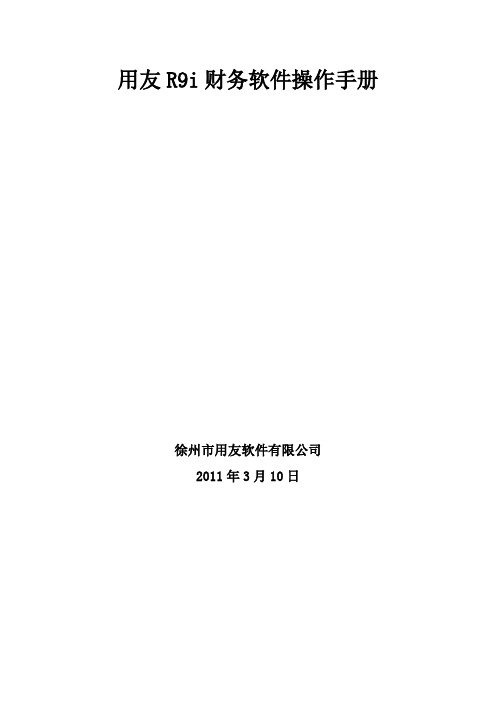
用友R9i财务软件操作手册徐州市用友软件有限公司2011年3月10日目录第1章账务系统基础操作 (4)1.1登陆、退出系统的方法 (4)1.2基础资料的修改 (5)第2章会计科目设置 (7)2.1会计科目的增加 (7)2.2会计科目的修改、删除 (7)第3章初始建账数据 (8)3.1期初余额装入 (8)第4章凭证管理 (9)4.1凭证录入 (9)4.2界面使用说明 (10)4.3凭证处理 (11)4.4凭证反记账 (12)第5章帐表输出 (14)5.1总账余额表 (14)5.2总账查询 (16)5.3明细账查询 (17)第6章电子报表系统 (18)6.1登陆、退出系统的方法 (18)6.2报表管理 (19)第7章期末处理 (23)7.1结转收支 (23)第8章打印设置 (31)8.1凭证打印 (31)8.2账簿打印 (33)第9章常用操作及快捷键 (35)9.1科目建立及修改 (35)9.2期初余额装入流程图 (35)9.3凭证处理流程图 (35)9.4账务-凭证管理(编制凭证F8,凭证处理(审核、记账F9))359.5反记账流程图 (35)9.6报表编制流程图 (39)第1章账务系统基础操作1.1 登陆、退出系统的方法在地址栏内输入:http://196.100.10.118:8088。
或者直接双击以前安装“远程支付系统”在桌面上的快捷方式。
输入用户名和密码(即远程支付系统的用户名和密码),进入功能菜单。
在界面右上角,单位类型:选择“预算单位”;“工作环境”中的“单位名称”:选择自己的单位(不再是“903001 邳州市财政局”了,进入“支付申请”模块时必须重新设置为“903001 邳州市财政局”),选择自己单位的账套,进入“账务”模块。
远程支付系统的设置账务系统的设置1.2基础资料的修改帐套参数设置通过菜单【功能|基础资料|账套参数设置】进入“账套参数设置”窗口;系统将账套参数分四页显示,分别为:主要信息、普通参数、凭证控制、预算控制,每个部分可以进行相应的参数设置。
用友政务R9软件备份方法

用友政务R9软件备份方法
帐务数据备份
一、点击“程序”——“用友GRP-R9财政管理软件”——“维护工具”
二、点击“工具”——“自动备份”
三、登录数据库
四、在下图中,点击“增加方案”
五、在下图的出现时,注意几个地方
1、上方选择“从账套”,下方选择“复制到目录”。
并且选好目录。
2、数据范围选择“所有数据”
3、“设定方案名称”处要输入名字
4、最后点击“立即执行”
报表数据备份
一、在电子报表系统中,点击“工具”——“卸出数据”
二、在下图中,注意几个地方
1、“目标路径名称”这里选择好要备份的地方
2、“全部表页”一定要选
3、在左方报表树这里选择要备份的报表组
4、在“本单位代码”处要选取单位。
R9财务管理软件(普及版)发版产品介绍
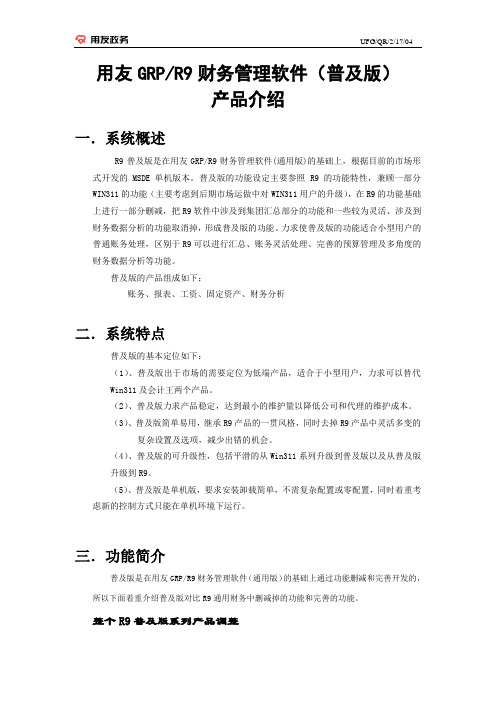
用友GRP/R9财务管理软件(普及版)产品介绍一.系统概述R9普及版是在用友GRP/R9财务管理软件(通用版)的基础上,根据目前的市场形式开发的MSDE单机版本。
普及版的功能设定主要参照R9的功能特性,兼顾一部分WIN311的功能(主要考虑到后期市场运做中对WIN311用户的升级),在R9的功能基础上进行一部分删减,把R9软件中涉及到集团汇总部分的功能和一些较为灵活、涉及到财务数据分析的功能取消掉,形成普及版的功能。
力求使普及版的功能适合小型用户的普通账务处理,区别于R9可以进行汇总、账务灵活处理、完善的预算管理及多角度的财务数据分析等功能。
普及版的产品组成如下:账务、报表、工资、固定资产、财务分析二.系统特点普及版的基本定位如下:(1)、普及版出于市场的需要定位为低端产品,适合于小型用户,力求可以替代Win311及会计王两个产品。
(2)、普及版力求产品稳定,达到最小的维护量以降低公司和代理的维护成本。
(3)、普及版简单易用,继承R9产品的一贯风格,同时去掉R9产品中灵活多变的复杂设置及选项,减少出错的机会。
(4)、普及版的可升级性,包括平滑的从Win311系列升级到普及版以及从普及版升级到R9。
(5)、普及版是单机版,要求安装卸载简单,不需复杂配置或零配置,同时着重考虑新的控制方式只能在单机环境下运行。
三.功能简介普及版是在用友GRP/R9财务管理软件(通用版)的基础上通过功能删减和完善开发的,所以下面着重介绍普及版对比R9通用财务中删减掉的功能和完善的功能。
整个R9普及版系列产品调整(1)对R9普及版系列的所有产品,进行了公司Logo及产品标识的调整。
(2)为用友GRP/R9财务管理软件系列家族增加普及版系列。
账务处理系统(取消灵活控制及汇总功能)(1)、取消账务系统中与预算与分析系统联用进行预算控制的功能。
仅保留账务系统本身的预算控制功能。
(2)、取消自定义辅助核算设置及所有相关账簿。
(3)、取消汇总科目组及相关功能。
- 1、下载文档前请自行甄别文档内容的完整性,平台不提供额外的编辑、内容补充、找答案等附加服务。
- 2、"仅部分预览"的文档,不可在线预览部分如存在完整性等问题,可反馈申请退款(可完整预览的文档不适用该条件!)。
- 3、如文档侵犯您的权益,请联系客服反馈,我们会尽快为您处理(人工客服工作时间:9:00-18:30)。
用友政务R9i财务管理软件操作手册(账务系统)二O一O年八月目录一、系统登录 (3)一、系统登录 (3)二、账套初始化 (5)1、账套参数设置 (5)2、会计科目 (5)3、账务处理系统期初余额录入及封账 (6)4、操作员修改口令 (7)三、操作基础 (7)四、日常处理 (7)1、凭证录入 (8)3、凭证修改 (9)4、凭证作废 (9)5、删除凭证 (9)6、凭证审核 (10)7、记账(手工上的“登帐”) (10)8、结账(手工上的“封账”) (10)五、反操作流程 (10)1、冲销凭证 (10)2、反结账 (10)3、反记账 (11)六、查账 (11)1、科目账查询 (11)2、辅助账的查询 (12)七、凭证打印 (14)1、单张打印 (14)2、连续打印 (14)八、结账 (14)1、期末处理 (14)一、系统登录基本设置(首次登录设置)首页:在浏览器地址栏输入服务器地址(即:http://155.28.16.6),登录到首页。
如下图所示:http://155.28.16.6 Array登录:在首页左上角登录区分别输入用户和密码并登录,进入工作页面。
工作环境:成功登录后点击左上角工作环境链接,可以方便实现单位、帐套、日期等的选择设置。
如图:工作环境点击【设置】重新回到工作页面,点击账务图标进入账务务处理。
下次登陆时,只要双击桌面上文件夹中的账务图标就能登陆系统。
二、账套初始化1、账套参数设置修改账套主管:基础资料——账套参数设置——“主要信息”页签,输入新主管的名字。
2、会计科目基础资料——会计科目——建立会计科目:可对会计科目进行“增加”“修改”“删除”等操作。
双击一个科目,可对科目进行修改。
双击这一行根据情况选择辅助项注意:1.一级科目不能随意增加,修改,删除。
2.如果科目已经使用,但又需要修改辅助核算信息,这时应该把该科目的所有数据都清除,再到:基础资料→账套参数设置—>凭证与辅项核算控制,页签的右下角“选项”里把“科目使用后禁止更改辅助核算项”的小勾去掉,重新注册后就可以修改科目了。
3、账务处理系统期初余额录入及封账登陆账套后,在“账务→初始建账数据→期初余额装入”,选择科目范围时直接“确定”如图109年1月份启用,只需要在“年初余额”输入年初数。
有下级明细科目的科目不用输入数据,系统会根据下级科目的数据自动汇总。
如果有辅助核算的会计科目,如“暂付款”科目分预算单位核算,录入数据时需要双击数据栏,系统会自动弹出一个辅助余额录入窗口,点增加录入各辅助项的年初余额累计发生额(图2)。
(图1)双击这一行(图2)所有数据全部录入完成后,点上排按钮“保存”,再点“试算”,试算“年初余额”和“第一会计期间”是否平衡,平衡后再点“检查”,查看是否全部通过,如果有红色记录则表示数据有录入数据,检查修改后再保存;没有红色记录则表示检查通过。
数据全部录入正确后,点上排按钮“封账”。
元月份启用的不用封账。
元月份启用的不用封账,但当元月份结账后年初余额不能再修改。
4、操作员修改口令操作员进入系统后,如需修改密码,在菜单“系统功能——修改口令”里修改,输入原密码,再输入两遍新密码即可,下次进入软件以新密码登陆。
三、操作基础【新增】:录入新的记账凭证;【修改】:修改已经录入记账凭证数据;【审核】:由审核人点击审核按钮进行记账凭证的审核操作;【记账】:由记账人点击记账按钮进行记账凭证的记账操作;【结账】:每月的凭证录入完后进行的操作;【销审】:取消该记账凭证的审核操作;【作废】:作废掉已经录入的记账凭证信息;【删除】:删除已经作废凭证信息;【打印】:打印该记账凭证信息;四、日常处理流程:录入凭证――审核凭证――记账——结账。
1、凭证录入账务—>凭证管理 编制凭证,输入凭证的各项信息点击“保存”。
包括凭证号、凭证日期、附件张数、摘要、科目、金额等。
凭证号一般采用自动编号,科目可直接输入科目编码或点或按F2进行选择。
会计科目、辅助信息等都要求输入最明细一级,提示要输入部门、预算单位资料、预算科目等信息的,要求输入相应的信息后点保存,如下图1。
不能直接关掉窗口。
图1图2操作技巧:在输完一个科目后,按F6可以查看该科目对应的余额。
在编制凭证的窗口,在“查询”菜单里可以查看输入科目的各种信息,如明细账、辅助明细账等;在“编辑”菜单里有一些相应的菜单可以操作,如插入分录行、删除分录行等;在“编辑”菜单里的“凭证选项”里可以把“连续编制新凭证”和“保存时自动删除无效行”打上勾,其他的可以自己选择。
也可以在录入完凭证数据后点文件——保存到自动凭证库。
3、凭证修改:凭证在未审核的状态下可以修改,包括附件张数、摘要、科目、金额、凭证日等。
但凭证类型、凭证证年月不能修改。
需要修改凭证的辅助核算信息时,双击对应的分录行,即会弹出辅助核算信息的窗口,录入正确的辅助信息,保存即可。
4、凭证作废:双击打开一张“未审核”的凭证,点菜单“文件――凭证作废”。
凭证作废后还是占用相应的凭证号,只是凭证内容不再参与登账和出报表。
5、删除凭证:只有已作废的凭证可以删除,具体操作是:在“凭证处理”里找到“已作废”页签,再找到相应的已作废的凭证,不要打开,只要选中,点“文件”菜单下的“删除作废凭证”即可。
删除凭证必须是最大号凭证,即当有12号凭证时,11号和以前的凭证就算作废了也不能删除。
当一定要删除非最大号凭证时,先要做一下“凭证号重新排序”,具体操作是:先做一下激活“反记账”菜单的操作,在“凭证处理”里“文件”菜单下有“凭证号重新排序”,点一下后凭证号会重新排序,这时系统会调换凭证号码,自动把已作废的凭证号排到最大号,这样就可以删除已作废的凭证了。
注意:凭证的内容基本都是可以修改的,所以建议尽量做凭证修改,不要作废凭证,即使需要作废凭证,也可以让他一直处在“已作废”状态,而不一定要删除。
当是最大号凭证时就可以删除。
“凭证号重新排序”应尽量少用。
6、凭证审核账务——凭证管理——凭证处理,凭证范围的起止日期可以选择要显示的凭证范围,凭证状态分为“所有凭证”“未审核”“已审核”“已记账”“已作废”和“错误凭证”六种。
点到“未审核”页签,可以显示范围内未审核的所有凭证,点“审核”按钮可对凭证进行审核。
可以点到一张凭证进行审核,或按住Ctrl键选多张凭证审核,或点“审核”选择审核全部凭证。
7、记账(手工上的“登帐”)已审核的凭证可以进行“记账”处理,具体操作是:账务——凭证管理——凭证处理,点到“已审核”页签,点“记账”,操作与凭证审核相似。
8、结账(手工上的“封账”)账务——期末处理——结账向导,下一步,直至完成。
要求以结账当月的日期登陆软件,并且当月业务全部处理完毕,当月所有凭证全部记账完毕。
五、反操作流程1、冲销凭证:当凭证已经记账后,凭证也不能直接修改,但是可以做“冲销凭证”,包括以前月份凭证的修改也是一样。
具体操作是:在“凭证处理”里找到相应的已记账凭证,双击点开,在“编辑”菜单里点“冲销凭证”,系统会自动生成一张红字冲销凭证,凭证日期默认是软件的登陆日期,这时凭证内容可以修改,然后保存。
自动生成的冲销凭证跟手工录入的凭证是一样的,需要审核、记账。
2、反结账:平时菜单隐藏。
进入软件后,不要打开任何窗口,点菜单“帮助——关于”,按住Ctrl键不动,鼠标左键单击账务图标,系统会提示“反结账和反记账等相关功能已开启”,退出。
这时在“功能”菜单的“期末处理”里会出现“反结账”菜单,同样要求以反结账当月的日期登陆软件。
点一下“反结账”,执行,直至完成即可。
按住Ctrl键不动,鼠标左键单击账务图标图1图23、反记账:平时菜单隐藏。
当反结账菜单出现时,反记账菜单会被同时调出,在“账务——凭证管理——凭证处理”点到“已记账”页签,在“文件”菜单下的“凭证反记账”,可以对一张或多张或全部或全月四种范围的凭证进行反记账。
“全月凭证反记账”要求以要反记账凭证的当月登录。
一般结账时对账不平的情况下,可以采用“全月凭证反记账”,消掉所有的记账数据,重新记账,一般就可以解决对账不平的问题。
反记账后凭证就可以进行销审了。
销审后凭证就可以进行修改。
六、查账1、科目账查询:账务——“账表输出”,可以查询各种科目账表。
双击打开一张账表后,如总账余额表,选择科目处是空白的,点“增加”按钮选择需查询的科目,Ctrl+A表示全部选中。
Ctrl 、Shift键可以多选择,选择好后确定。
“清空、删除”按钮可删除以前选过的项,便于重新选择。
下方的各种选项可以根据需要自己选择,然后点击“打开”即可。
单击增加根据情况选择2、辅助账的查询:往来单位账、部门账、预算科目账等都在“账务——辅助核算”里查询。
辅助账查询时,请注意选择查询条件时,至少有两个条件需要选择,例如查“单位往来余额表”时需要选择科目和往来单位,才能打开账表,打开后在“选项”按钮可以选择“按科目”查询还是“按单位”查询(图1)。
对于每月要出的“往来单位明细表”不在报表系统出数据,统一在账务系统查询“单位往来余额表”进行查询打印。
还可以选择按部门科目往来单位查询。
操作相似,选择条件时需要选择科目、部门、往来单位三个条件。
根据情况选择根据情况选择图1根据情况选择增加查询科目我的账簿图2操作技巧:当选择好一种常用的查询方式可以点另存为,命名确定。
下次查询时在我的账簿点击我们保存的方案便可以按设定的方案打开帐表。
七、凭证打印1、单张打印:双击打开一张已经记账凭证,在菜单“文件――打印”。
2、连续打印:在“凭证处理”已记账中需要打印的凭证,在菜单“文件――凭证打印”里可选择打印范围选项,点击“打印设置”,选择方案,调整水平及垂直方向操作与单张打印一致,确定。
八、结账1、期末处理:双击期末处理中的期末处理向导,结转期间收支(图1)。
完成后点结账向导点下一步完成(图2)。
打上钩后系统将对自动结转凭证进行审核记账,不打钩则需手工审核记账图1依次点下一步完成结账图2人生不能留遗憾。
